Explorer7Fixes ile Windows 7 Explorer'da Dosya Sıralama Başlıkları Ekleme
Windows 7 Explorer'ın şunu gösterdiğini fark etmiş olabilirsiniz: başlıkları sırala sadece ayrıntılar görüntüleme modu ve diğer görüntüleme modlarında değil, yani büyük ve ekstra büyük simgelerle, klasörlerin içeriğini tarihe, boyuta, ada ve diğer birçok özelliğe göre sıralamak için. Bu dosyayı yoğun olarak kullanan kullanıcılar sort-başlıkları, dosyaları ve klasörleri gereksinimlerine göre sıralamak için manuel olarak Ayrıntılı görünüm moduna geçmelisiniz. Tüm Windows 7 Explorer görünüm modlarında sıralama başlıklarını sorunsuz bir şekilde ekleyebilen bir araçla karşılaştık. Aslında farklı görünüm modlarında sıralama üstbilgileri eklemek için gereken tüm öğeleri eklemek dışında hiçbir şey yapmaz. Başlıkları eklemek için ana DLL dosyasını regsvr32 komutuyla kaydetmeniz yeterlidir. Kullanıcı kolaylığı için, geliştirici ayrıca sıralama başlıklarını eklemek ve kaldırmak için basit yükleme ve kaldırma toplu iş dosyaları sağlamıştır.
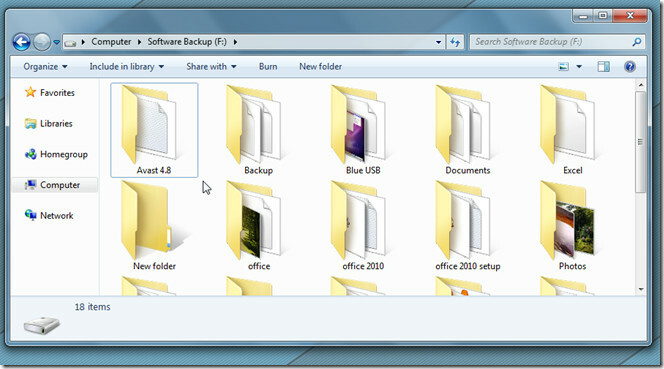
32-bit ve 64-bit işletim sistemi için DLL dosyaları karşıdan yükleme paketinde sağlanır. DLL dosyasını kaydetmeniz veya yüklemeyi çalıştırmanız yeterlidir
install.bat dosya. Herhangi bir nedenle install.bat dosyası çalışmazsa, komut satırı yorumlayıcısını (CMD) yönetici ayrıcalıklarıyla açın. Şimdi dizini indirmeye gidin ve 32 bit Windows kullanıyorsanız Yayın klasörünü açın, aksi takdirde x64 klasörünü açın. Açıldıktan sonra aşağıdaki komutu yazın ve Enter tuşuna basın.regsvr32 Explorer7Fixes.dll

DLL dosyası eklendikten sonra Explorer'ı Windows Görev Yöneticisi'nden yeniden başlatın. Şimdi Windows Gezgini'ni açın ve tüm görünüm modlarında sıralama başlıklarını doğrulayın.

Test sırasında, Explore7Fixes'in (1.0.0.2) en son sürümü sıralama başlıklarını ekleyemedi, ancak 1.0.0 sürümü kusursuz bir şekilde çalıştı. Testler Windows 7 x64 sisteminde yapıldı.
Explorer7Fixes'i indirin
Arama
Yakın Zamanda Gönderilenler
İnternet Bağlantı Noktası Nedir: Windows veya Mobile için bir tane oluşturun
Etkin nokta, fiziksel bir konuma sahip bir internet bağlantısıdır. ...
Skype'tan Uzaktan Çıkış Yapma
Hepimiz yanlış bilgisayarda oturum açmış bir sosyal medya hesabında...
WPA3 WiFi Güvenlik Standardı nedir?
Yönlendiriciniz, ağı güvende tutan bir güvenlik katmanıyla birlikte...


